设置图片开机密码方法如下:
1, 我们先准备一张用于设置开机密码的图片,放在你记的住的地方。

2, 在设置中找到【账户】,并选择【登陆选项】,找到【图片密码】选择【添加】,具体如下图:

登录选项中添加图片密码 添加按钮
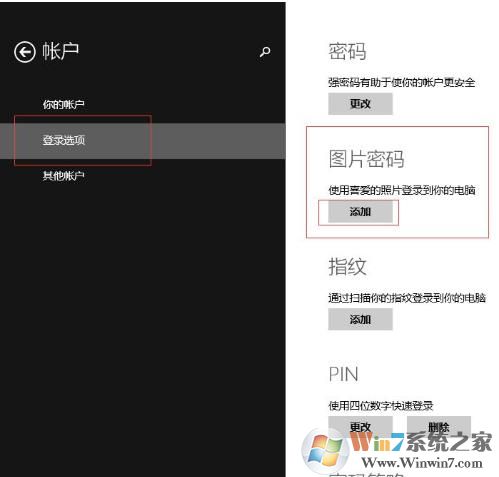
3, 创建图片密码需要你输入开机密码:
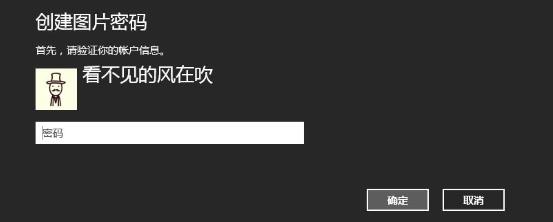
4, 完成上一条步骤后,会弹出系统默认的照片,我们在左上角选择【选择新照片】,并找到存你准备用于设置密码的图片:
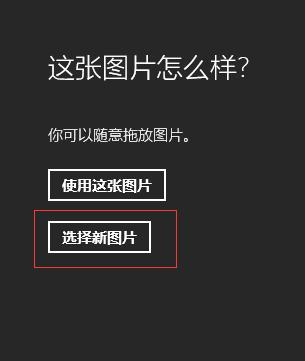
5, 然后选择之前小编准备好的 选择【使用这张图片】:
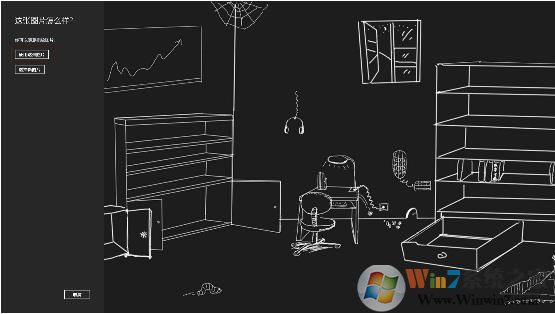
6, 根据提示在图片上任意滑动三次创建手势。小编的三次手势分别为耳机指向抽屉中央,耳机指向台灯,耳机指向袜子:
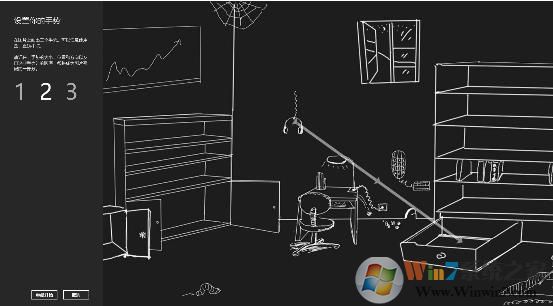
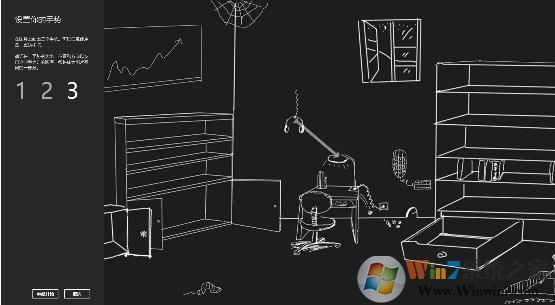

7, 此时会提示你再次重复一次,确认手势,重复三个手势后创建成功,点击完成,便可以在下次登录时使用图片手势密码解锁:


不过需要注意的是,一定要记住你设置的手势哦,这样才能华丽完美的解锁电脑,当然要是忘记也没事,还有开机密码可以使用。




